Kako izraditi sigurnosnu kopiju kompletnih zaliha ili prilagođenih ROM-a pomoću TWRP oporavka
Android Savjeti I Trikovi / / August 05, 2021
U ovom uputstvu opisat ćemo korake za potpunu izradu sigurnosne kopije zaliha ili prilagođenog ROM-a pomoću TWRP oporavka. Jedna od najvećih pogodnosti postojanja OS-a otvorenog koda poput Androida čini se oceanom prilagodbi. Svakodnevni korisnici odlaze u Trgovinu Play i isprobavaju različite vrste tema, pakete ikona i prilagođene pokretače. Ali da budemo pošteni, ovo je samo vrh sante leda. Postoji mnoštvo drugih naprednih funkcija koje se mogu izvoditi na vašem uređaju.
Postoji samo jedno ograničenje koje je postavio vaš proizvođač pametnih telefona, a to je zaključani pokretački program. Jednom kada zaobiđete ovo ograničenje, doslovno ste otvorili vrata obilju prilagodbi. Na primjer, možete instalirati potpuno novi OS zasnovan na Androidu u obliku prilagođenih ROM-ova. Slično tome, mogućnost fleširanja ZIP-ova, IMG-ova i drugih takvih datoteka također postaje mogućnost. Da se ne zaborave tone Magisk moduli, Xposed Frameworks, i Teme supstrata, a vi ste za poslasticu.
Isto tako, također imate mogućnost stjecanja administrativnih privilegija i provođenja izmjena na razini sustava. To je omogućio
ukorjenjivanje uređaja Magisk. No, iako sve ovo zvuči dobro na papiru, postoji nekoliko rizika povezanih s tim prilagodbama. Rizici da stvari krenu prema jugu i da vaš uređaj završe u bootloop ili ciglano stanje je uvijek tu. Stoga, prije nego što krenete na ovo putovanje, prije svega morate imati potpunu sigurnosnu kopiju zaliha ili prilagođenog ROM-a pomoću TWRP Recovery. U ovom vodiču pomoći ćemo vam da postignete upravo to. Bez daljnjeg oduševljenja, evo potrebnih uputa.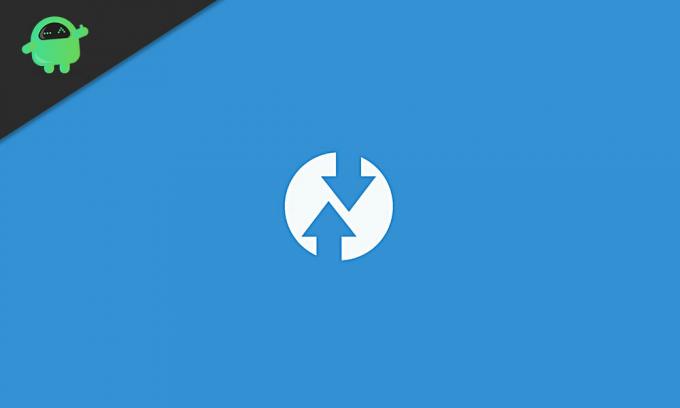
Sadržaj
- 1 Potreba za TWRP sigurnosnom kopijom prilagođenih / dionica ROM-a
-
2 Kako izraditi sigurnosnu kopiju kompletnih zaliha ili prilagođenih ROM-a pomoću TWRP oporavka
- 2.1 Zahtjevi
- 2.2 KORAK 1: Dizanje uređaja na TWRP Recovery
- 2.3 Korak 2: Stvaranje sigurnosne kopije TWRP
- 2.4 KORAK 3: Vraćanje sigurnosne kopije
Potreba za TWRP sigurnosnom kopijom prilagođenih / dionica ROM-a
Svaki Android uređaj dolazi s Sigurnosna kopija i vraćanje funkcionalnost ispečena unutar izbornika Postavke. Pa zašto bi netko trebao ići malo kompliciranim putem sigurnosne kopije putem prilagođenog oporavka? Pa, postoji mnoštvo razloga zašto biste trebali koristiti TWRP sigurnosnu kopiju, a ne zadanu sigurnosnu kopiju uređaja. Za početak potonji jednostavno stvara sigurnosnu kopiju podataka i nekih postavki uređaja i to je to. S druge strane, TWRP sigurnosna kopija čini sigurnosnu kopiju svih particija uređaja.

Tu spadaju slika dobavljača, slika sustava, podaci, pokretanje, meta podaci, EFS, postojanosti, ostalo i druge takve particije. Sve u svemu, sigurnosna kopija koju je kreirao TWRP je cijela sigurnosna kopija uređaja, uključujući svaki bit podataka. Postoji još jedan i važniji razlog zašto treba stvoriti sigurnosnu kopiju putem TWRP Recovery, a ne dionicom. Najveći problem s kasnijem je što ste ovoj značajci sigurnosnog kopiranja i vraćanja mogli pristupiti samo kada je vaš uređaj u ispravnom radnom stanju.
Nažalost, to nije uvijek slučaj. Češće nego ne, tijekom izvršavanja gore spomenutih podešavanja postoji velika vjerojatnost da se vaš uređaj opeče ili bude u stanju pokretanja. Ako se to dogodi, značajka sigurnosne kopije neće biti od nikakve koristi. Međutim, ako biste mogli pristupiti TWRP oporavku, tada biste lako mogli pristupiti sigurnosnoj kopiji stvorenoj putem nje i time je s lakoćom vratiti. Zbog svih ovih razloga korisnici odmah traže TWRP sigurnosnu kopiju, bilo da se nalaze na stock ROM-u ili prilagođenom ROM-u.
Kako izraditi sigurnosnu kopiju kompletnih zaliha ili prilagođenih ROM-a pomoću TWRP oporavka
Dakle, sada kad ste svjesni prednosti TWRP sigurnosne kopije, evo potrebnih uputa o tome kako ih stvoriti. Značajka je poznata kao Nandroid sigurnosna kopija a koraci su isti za stvaranje prilagođenog ROM-a ili rezervne sigurnosne kopije ROM-a isti. Postoji samo nekoliko zahtjeva koje vaš uređaj treba ispuniti. Nakon što vaš uređaj zadovolji ove kriterije, možete nastaviti s uputama.
Zahtjevi
- Prvo i najvažnije, pokretač uređaja treba otključati. Možete se obratiti našem vodiču kako to učiniti otključajte bootloader na bilo kojem Android uređaju putem Fastboota.
- Isto tako, trebao bi imati i Oporavak TWRP-a instaliran. Ako to nije slučaj, pogledajte naš vodič kako to učiniti instalirajte TWRP Recovery na bilo koji Android uređaj.
To je to. Sada nastavite s koracima za sigurnosno kopiranje kompletne zalihe ili prilagođenog ROM-a pomoću TWRP Recovery. Samo provjerite je li na vašem uređaju trenutno instaliran spomenuti OS za koji ćete napraviti sigurnosnu kopiju.
KORAK 1: Dizanje uređaja na TWRP Recovery
- Za početak ćete morati pokrenuti uređaj s TWRP oporavkom. Ako znate kombinacije hardverskih tipki za isto dobro i dobro. Ako ne, postoji još nekoliko zahtjeva koje biste trebali ispuniti. Prvo omogućite USB ispravljanje pogrešaka na uređaju. Za to idite na Postavke> O telefonu> dodirnite Build Number 7 Times> Vratite se na Settings> System> Advanced> Developer Options> Enable USB Debugging Toggle.

- Dalje preuzmite i instalirajte Alati za Android SDK platformu na računalu.
- Sada povežite svoj uređaj s računalom putem USB kabela.
- Krenite u mapu platform-tools, upišite CMD u adresnu traku i pritisnite Enter. Ovo će pokrenuti naredbeni redak.
- Izvršite donju naredbu za pokretanje uređaja na TWRP Recovery. Možete pogledati i naš detaljni vodič Kako se pokrenuti za oporavak na bilo kojem Android uređaju [dionice i prilagođeno]
adb reboot recovery
- Vaš bi se uređaj sada trebao pokrenuti s TWRP Recovery. Sada nastavite sa sljedećim koracima za stvaranje prilagođenog ROM-a ili sigurnosne kopije ROM-a putem TWRP Recovery.
Korak 2: Stvaranje sigurnosne kopije TWRP
Ako namjeravate stvoriti cijelu sigurnosnu kopiju uređaja, uključujući internu pohranu, trebat će vam poprilično slobodnog prostora za pohranu. U tom pogledu možete koristiti memorijsku karticu ili pogon olovke putem OTG kabela. Ako nastavite s potonjim, svakako montirajte Pen Drive na svoj uređaj putem opcije TWRP Mount. Zatim možete nastaviti sa sljedećim koracima:
- Unutar glavnog izbornika TWRP dodirnite opciju Sigurnosna kopija.
- Zatim dodirnite Select Storage i odaberite Internal Storage, Micro SD ili USB OTG, prema vašoj potrebi, i pritisnite OK.
- Dalje odaberite particije za koje trebate imati sigurnosnu kopiju. toplo se preporučuje da odaberete sve particije. Također možete dodirnuti ključnu riječ Automatsko generiranje i toj sigurnosnoj kopiji dati naziv (nije obavezno).

- Na kraju, izvedite desni prijelaz preko gumba Prevuci na sigurnosnu kopiju i pričekajte da postupak završi. Cijeli postupak obično traje oko 10-15 minuta, ovisno o broju particija koje ste odabrali i podacima unutar svake od tih particija.
- Nakon što je postupak uspješno završen, trebali biste dobiti
poruka. Nakon toga možete pritisnuti Reboot System za pokretanje uređaja na OS.
KORAK 3: Vraćanje sigurnosne kopije
Kao i kada iz bilo kojeg razloga želite vratiti ovu Nandroid sigurnosnu kopiju, slijedite korake u nastavku.
- Prije svega, pokrenite uređaj s TWRP Recovery. Ako ne možete pristupiti svom uređaju, tada nećete moći omogućiti USB ispravljanje pogrešaka i stoga izvršiti naredbu adb reboot recovery. U tom ćete slučaju uređaj morati pokrenuti na TWRP Recovery samo putem kombinacija hardverskih tipki.
- Nakon što se uređaj digne na TWRP, spojite medij za pohranu na kojem se nalazi Nandroid sigurnosna kopija. Ako koristite Pen Drive putem OTG kabela, pobrinite se da ga montirate putem opcije Mount of TWRP.
- Dalje, prijeđite na opciju Vrati i dodirnite gumb Odabir prostora za pohranu koji se nalazi dolje lijevo. Odaberite pohranu u kojoj se nalazi sigurnosna kopija i pritisnite U redu.

- Zatim odaberite naziv paketa koji treba obnoviti. Obavezno odaberite sve particije tog paketa.
- Na kraju izvedite desni potez na gumbu Swipe to Restore i pričekajte da postupak završi. Ponovno će cijeli postupak potrajati, ovisno o veličini paketa i particija koje su obnovljene.
- Kada je to gotovo, pritisnite gumb Ponovno pokreni sustav da biste ponovno pokrenuli uređaj na upravo obnovljeni OS.
To je to. To su bili svi potrebni koraci za stvaranje sigurnosne kopije zaliha ili prilagođenog ROM-a pomoću TWRP oporavka. Također smo izložili korake za vraćanje ove sigurnosne kopije. Ako sumnjate u gornje korake, javite nam u komentarima. Zaokruživanje, evo nekoliko iPhone Savjeti i trikovi, Savjeti i trikovi za računala, i Android savjeti i trikovi da biste se trebali i odjaviti.



